前回は、Windows XPで言語バーが消えてしまった場合の対処方法を紹介した。今回はWindows Vistaでの対処方法を説明しよう。まずは、実際に言語バーが表示されていないWindows Vistaの画面を示そう。以下がそれだ。
対処方法は次の通りだ。
あとは、開いたダイアログボックスですべて[OK]ボタンをクリックし、ウインドウを閉じれば、言語バーが表示されるはすだ。
なお、Windows XPの場合は、タスクバーの何も場所(ボタンのない背景部分)を右クリックする方法があったが、Windows Vistaでは、言語バーが消えてしまっていると、右クリックのメニューに[言語バー]が表示されないため、うまくいかないようだ(言語バーがあるときは、右クリックのメニューに表示される)。

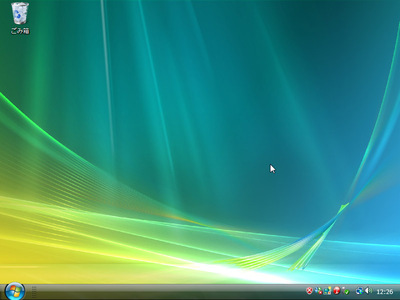
![[スタート]→[コントロールパネル]でコントロールパネルを起動したら、[キーボードまたは入力方法の変更]をクリックする](thumb_400_2_px400.jpg)
![[地域と言語のオプション]ダイアログボックスの[キーボードと言語]タブにある[キーボードの変更]ボタンをクリックする](thumb_400_3_px400.jpg)
![[言語バー]タブの[デスクトップ上でフロート表示する]をオンにして[OK]ボタンをクリックする](thumb_400_4_px400.jpg)




















































